- in langai 10 by Administratorius
„Windows 10“ nebus paleista? 10 pataisymų, kuriuos reikia išbandyti

Nedaug kompiuterių problemos yra labiau varginantys, nei paspausti maitinimo mygtuką kompiuteryje ir žiūrėti, kaip niekas nevyksta. Yra keletas priežasčių, kodėl jūsų kompiuteris neįsikrauna – kai kurios yra susijusios su aparatine įranga, o kitos – su programine įranga.
Kai kurie aiškūs simptomai, kuriuos jūsų kompiuteris gali rodyti neįkrovos būsenoje, yra šie:
- Jokių operacinės sistemos garsų
- Kai bandote paleisti kompiuterį, nėra signalo lemputės
- Sistema įsijungia, bet „Windows“ nebaigia paleisties
- Mirksi kietojo disko aktyvumo lemputė
- Nėra diagnostinių kodų
- Klaidos pranešimas ekrane
- Juodas ekranas
Šie ir kiti simptomai gali rodyti kompiuterio vaizdo plokštės, pagrindinio įkrovos įrašo, WINLOAD.EXE problemas, problemas, susijusias su plokštė, kabelius ar vidines jungtis.
Ne visada įmanoma žinoti, kur pradėti taisyti kompiuterį, kai jis neįsikrauna, nes šiuolaikiniai kompiuteriai yra sudėtingi įrenginiai. Be to, yra keletas galimų aparatinės įrangos konfigūracijų, todėl neįmanoma diagnozuoti visų galimų problemų.
Šiame vadove pasidalinsime pagrindiniais trikčių šalinimo patarimais ir naudingais pataisymais, kurie gali padėti, kai kompiuteris nebus paleistas naudojant „Windows 10“.
Kaip pataisyti, kad kompiuteris neįsikraustų sistemoje „Windows 10“.
Jei jūsų kompiuteris neįsikrauna, tai gali sukelti keli skirtingi dalykai. Simptomai taip pat skiriasi. Kai paspausite maitinimo mygtuką, jūsų kompiuteris gali visai nepasileisti. Arba jis gali įsijungti sekundei ir vėl išsijungti.
Jūsų kompiuteris gali iš tikrųjų įsijungti, bet ekranas yra tuščias arba galite įstrigti BIOS nustatymuose ir negalėsite pasiekti operacinės sistemos. Tai tik pagrindinių kompiuterio aparatinės ar programinės įrangos problemų pasekmės.

Kai kurie greiti aparatinės įrangos pataisymai, kuriuos galite išbandyti, yra šie:
- Patikrinkite maitinimo laidus, kad įsitikintumėte, jog jie veikia tinkamai
- Patikrinkite maitinimo jungiklį, kad įsitikintumėte, jog jis įjungtas
- Tinkamai įkiškite maitinimo laidą į maitinimo lizdą arba maitinimo šaltinį, jei jis atsilaisvintų
- Atmetę maitinimo laidą ir sieninį lizdą, patikrinkite kompiuterio korpuso laidus, kad įsitikintumėte, jog nėra gedimų ar atsilaisvinusių laidų. Jei turite iš anksto sukonstruotą sistemą, prieš atidarydami kompiuterį galite susisiekti su įrenginio gamintoju, kad neprarastumėte garantijos.
- Atjunkite bet kokius išorinius raktus ar išorinius įrenginius, pvz., USB įrenginius ar ekrano jungčių laidus, nes kartais tai gali sukelti maitinimo problemų. Jei jūsų kompiuteris paleidžiamas sistemoje „Windows 10“, kai išoriniai įrenginiai yra atjungti, pabandykite prijungti kiekvieną atskirai, kad patikrintumėte ir rastumėte probleminį.
Kompiuteris gali tiekti maitinimą, bet vis tiek tinkamai neįsikrauna, nereaguoja, kai paspaudžiate maitinimo mygtuką arba sekundei įsijungia ir vėl išsijungia. Jei kompiuteryje matote bet kurį iš šių ženklų, išbandykite šiuos pataisymus.
6. Maitinimo mygtukas
Maitinimo mygtukas yra vienas iš galimų kaltininkų, kai kompiuteris neįsijungia naudojant „Windows 10“. Jei kompiuteris neįsijungia, bet dega pagrindinės plokštės lemputė, problema gali būti maitinimo mygtukas arba laidai, jungiantys jį prie pagrindinė plokštė.
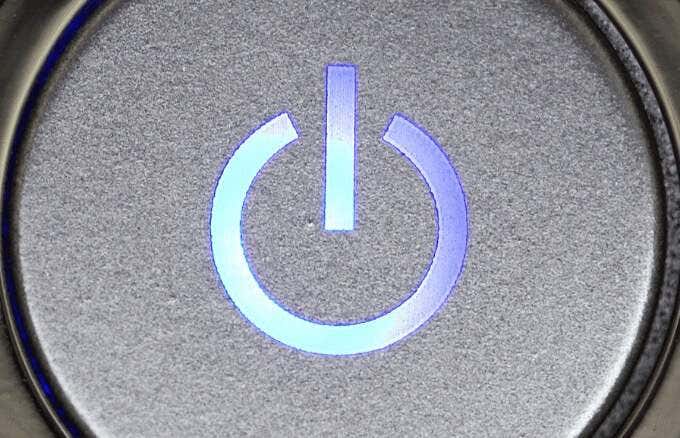
Taip pat galite įjungti sistemą taip pat, kaip įjungtumėte maitinimo mygtuką, jei pagrindinėje plokštėje yra maitinimo mygtukas. Jei tai veikia, greičiausiai problema kyla dėl maitinimo mygtuko jūsų kompiuterio korpuse.
7. Pyptelėjimas ir pašto kodai
Beep ir POST (Power On Self Test) kodai yra integruoti testai, kurie gali padėti nustatyti, kodėl nepavyksta paleisti kompiuterio. Šie du kodai yra garso ir vaizdo signalai, padedantys nustatyti bet kokias aparatinės įrangos problemas, dėl kurių jūsų kompiuteris gali neįsijungti ar paleisti.
POST kodai paprastai nurodo tašką, kai sistema susidūrė su aparatinės įrangos problema paleidimo proceso metu. Tokiu būdu galite nustatyti problemos šaltinį. Pavyzdžiui, jei POST kodas rodo atminties inicijavimo klaidą, tai reikš, kad reikia pašalinti RAM triktis.

Pyptelėjimo kodai yra garso signalai pyptelėjimų serijos pavidalu, kuriuos girdite, kai kompiuteris įjungiamas. Pavyzdžiui, trys pyptelėjimai gali reikšti, kad vaizdo plokštė neaptikta, todėl galbūt norėsite iš naujo nustatyti GPU, kad išspręstumėte problemą.
Nors POST ir Beep kodai gali būti naudingi, kiekvienas gamintojas savo pagrindinėse plokštėse naudoja skirtingas kodų sistemas. Galite nustatyti problemą, su kuria susiduria jūsų kompiuteris, internete ieškodami kodų, kuriuos naudoja jūsų pagrindinės plokštės gamintojas, arba patikrinę pagrindinės plokštės dokumentus.
8. BIOS/UEFI atnaujinimai
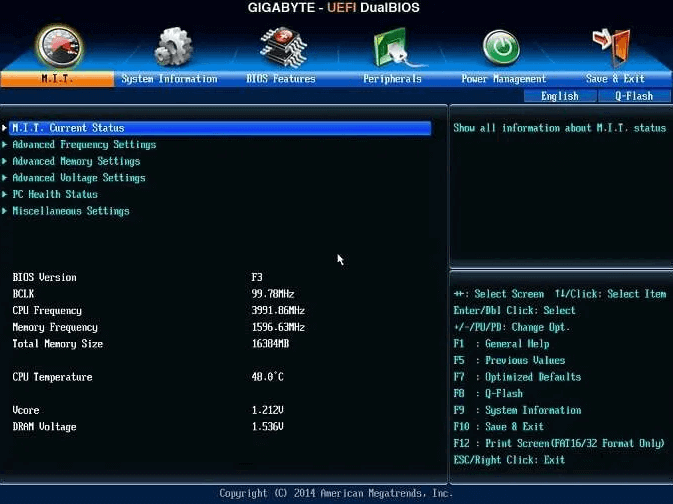
Jei nėra pašto kodo, patikrinkite, ar jūsų pagrindinės plokštės BIOS yra naujausia. Galite atnaujinti BIOS / UEFI net jei jūsų kompiuteriui nepavyksta POST. Peržiūrėkite pagrindinės plokštės gamintojo dokumentaciją arba atlikite paiešką internete, kad patikrintumėte naujausią kompiuterio sistemos BIOS versiją.
9. Iš naujo nustatykite jungtis kompiuteryje
Jei neseniai dirbote kompiuteryje arba jis neseniai buvo kažkur gabenamas, gali būti, kad vienas iš jo komponentų atsilaisvino dėkle.
Viską galite įdėti iš naujo atidarę kompiuterį, nuėmę šoninį skydelį ir patikrinę, ar įvairios jo viduje esančios jungtys yra tinkamai pritvirtintos. Prijungus iš naujo šie ryšiai atkuriami ir paprastai išsprendžiama „Windows 10“ neįsikrovimo problema.

Patikrinkite, ar visi komponentai, įskaitant RAM, GPU ir pagrindinės plokštės laidus, yra įstatyti į atitinkamus lizdus. Tai galite padaryti išimdami kiekvieną komponentą ir vėl juos prijungdami.
Jei yra sugedusi RAM atmintis arba sugedęs GPU, pabandykite paleisti be jų ir pažiūrėkite, ar kompiuteris įsijungia.
10. Išbandykite savo diską kitame kompiuteryje

Jei neturite atsarginės standžiojo disko kopijos, išimkite jį, prijunkite prie USB adapterio arba doko ir prijunkite prie kito veikiančio kompiuterio. Jei standusis diskas vis dar veikia, tikėtina, kad anksčiau galėsite nukopijuoti failus į išorinį diską iš naujo įdiegti „Windows 10“ arba nuneškite kompiuterį remontui.
Kiti dalykai, kuriuos reikia išbandyti, kai „Windows 10“ nepasileidžia
- Patikrinkite, ar kompiuteryje nėra elektros trumpųjų jungčių, nes dėl to kompiuteris gali visai neįsijungti arba jį sugadinti.
- Išbandykite maitinimo šaltinį ir nedelsdami pakeiskite jį, jei jis sugenda arba tinkamai neveikia. Dėl maitinimo bloko kompiuterio viduje esantys komponentai veikia pasirinktinai arba su pertrūkiais.
- Paleiskite naudodami pagrindinę aparatinę įrangą ir patikrinkite, ar kompiuteris paleidžiamas normaliai, ar ne. Iš naujo įdiekite kiekvieną aparatūros dalį vienu metu ir naudokite įjungimo savitikros kortelę, kad patikrintumėte kompiuterį ir nustatytumėte komponentą, dėl kurio kompiuteris neįsijungia iki galo.
- Kai nustatysite sugedusią aparatinę įrangą, nedelsdami ją pakeiskite.
Jei visa kita nepavyksta, kreipkitės į ekspertų patarimus ir pagalbą iš patikimos kompiuterių remonto tarnybos arba susisiekite su kompiuterio gamintojo techninės pagalbos komanda.
Turime kitų išsamių vadovų, kuriuose aptariamos susijusios problemos, kylančios su „Windows 10“ kompiuteriu, kuris nebus paleistas, įskaitant:
Ar kuris nors iš šių pataisymų padėjo? Pasidalinkite su mumis komentare.